
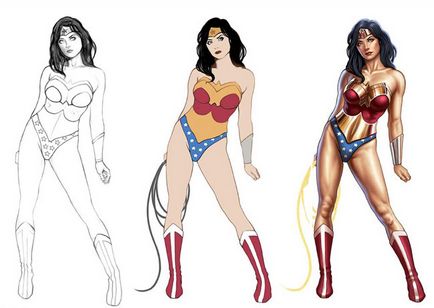
În această lecție vă voi arăta cum puteți folosi tableta Photoshop și Wacom pentru a crea o ilustrație pin-up a femeii de lux Wonder. Aici veți găsi una dintre tehnicile mele de desen folosind Photoshop și o tabletă cu instrucțiuni pas cu pas, precum și setări de straturi și ilustrații pentru fiecare pas. Bucurați-vă!
O femeie minunată este un personaj renumit în lumea cărților de benzi desenate. Ea este o prințesă a Amazonilor, poartă numele "Diana", în onoarea zeiței grecești Artemis. Wonder Woman este una dintre cele mai recunoscute personaje din panteon (îmi pare rău pentru jocul) din universul de benzi desenate DC. Pentru prima dată, o femeie minunată apare la începutul anilor 1940 și de atunci a devenit favoritul a milioane de fani de carte de benzi desenate, o emisiune TV (Linda Carter, nu vorbește despre nimic?) Și desene animate. Am creat această ilustrație ca un tribut adus acestui personaj. M-am hotărât să-l pictez într-o poezie, pentru că eu sunt, de asemenea, un mare fan al acestui gen, și eram insanely inspirat de ocazia de a prezenta o femeie minunată într-o manieră rar făcută.
Pasul 1. Schița

La acest pas, cunoașteți-vă anatomia și formele corpului uman. Este deosebit de dificil să-i înfățișeze corp realist de sex feminin, astfel încât această schiță am găsit o pereche de fotografii de modele ca o sursă. Nu este nimic în neregulă cu utilizarea surselor, mai ales atunci când vine vorba de ilustrații (unde aceasta este norma absolută). Lăsând la o parte poze, am început să pozeze desen de la zero, fără a uita despre proporțiile și anatomia (în schița mea, puteți vedea un indiciu al structurii scheletului și mușchilor). De fapt, o modalitate bună de a învăța cum să desenezi un corp de femeie este să o tragi din natură, cât mai des posibil. Înțelegerea modului în care fiecare parte a corpului aparține unui alt, și care sunt proporția sa în raport cu brațe, trunchi, cap, picioare, și așa mai departe. D. Dacă practica de ajuns, în cele din urmă va fi foarte bine pregătiți.
Tehnologia Photoshop
Am creat un nou document. Am lăsat stratul de fund alb. Apoi am adăugat un nou strat gol pe stratul de fundal și l-am redenumit "schița". Pe acest strat am creat o schiță cu o perie subțire cu opacitate scăzută. Pentru ao crea, am folosit Photoshop 7 și tableta Wacom Intuos. Tableta mea preferată este Wacom Intuos 3 6x8.
- Indicație: În procesul de desenare, rotiți periodic desenul pe orizontală, ceea ce vă va ajuta să vedeți zonele problematice și erorile în proporții. Dați clic pe Editați> Transformați> FlipHorizontal (Editați> Transformați> Flip orizontal).
Pasul 2. Desenarea liniei

Scopul acestei etape este de a crea un desen liniar bun. Nu treceți la pasul următor până când nu atingeți acest obiectiv. În viitor, acest lucru vă va ajuta să economisiți timp și să scăpați de dureri de cap inutile. Am găsit mai multe imagini ale costumului Wonder Woman pe Internet, dar mi-am schimbat puțin în funcție de viziunea mea; cu alte cuvinte, am făcut-o astfel încât eroina noastră sa dovedit a fi mai sexuală și mai bună. um. ca să spunem așa, "bine construite" :)
Tehnologia Photoshop
Am adăugat un nou strat gol deasupra stratului "schiță" (schiță) și l-am denumit "lineart" (desen linie). Opacitatea stratului de schiță am setat la 15%, ceea ce a făcut abia vizibil. Apoi am desenat versiunea finală a desenului liniar pe stratul corespunzător cu o perie mică. Odată ce desenul de linie a fost finalizat, am dezactivat vizibilitatea stratului cu conturul.
- Sugestie: În acest stadiu va fi util să aproximați cifra cu cel puțin 200%.
Pasul 3. Completați
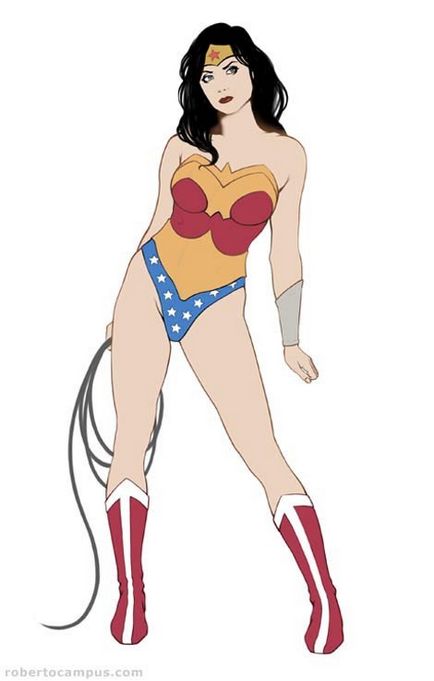
Tehnica turnării este împrumutată din industria de benzi desenate. În această tehnică, fiecare zonă este umplută cu culoarea principală (piele, îmbrăcăminte, păr, etc.), care va servi drept bază pentru etapele următoare de colorare. Turnarea este importantă în special atunci când pictează benzi desenate și îmi place să folosesc această tehnică în ilustrațiile mele. Mai târziu, veți vedea cum prezența unei umpleri vă permite să monitorizați fiecare parte a desenului. Umpleți vă permite să reglați selectiv anumite părți ale imaginii, fără a afecta imaginea în ansamblu.
Tehnologia Photoshop
Am creat un strat nou sub stratul "lineart" (desen liniar) și l-am numit "piele" (piele). Am selectat complet zona cu forma si am umplut-o cu culoarea primara a pielii. Deasupra acestui strat, am creat un alt strat gol și l-am numit "metal"; pe ea am desenat zonele desenului cu accesoriile metalice ale Wonder Woman și i-am umplut cu o culoare galben-auriu. Acest lucru îmi va permite să pictez numai în interiorul pieselor metalice. Am plasat acest strat deasupra stratului de piele (pentru a face acest lucru, țineți Alt și faceți clic pe linia dintre straturi). Am făcut același lucru cu stratul "haine". Uită-te la captura de ecran a panoului straturilor pentru a vedea cum sunt aranjate straturile în această etapă.
Nota interpretului: numele straturilor din captura de ecran de jos în sus: fundal, piele, metal, îmbrăcăminte, desen linie.
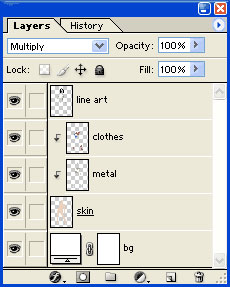
- Sfat: În loc să utilizați instrumentul de selectare pentru a selecta zonele de umplere, puteți utiliza instrumentul Pen (apăsați pe tasta "P"). Recent, folosesc această metodă din ce în ce mai des. Este un pic mai lent, dar în final veți avea forme perfecte care se potrivesc exact contururilor unui desen liniar.
Pasul 4. Compararea contrastului (lumină și umbră)
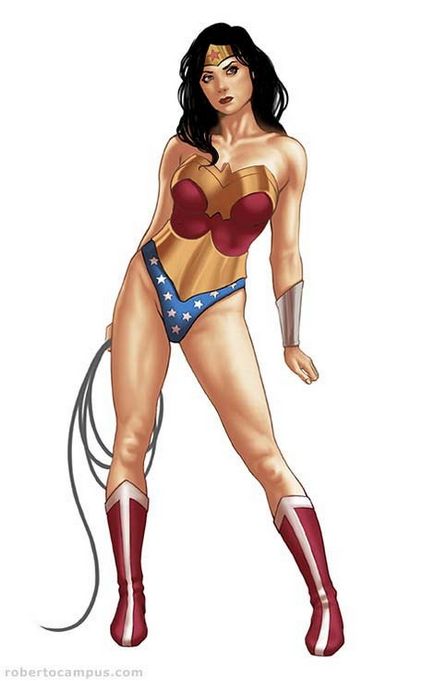
Aici începe distracția și toate avantajele acestei tehnici sunt dezvăluite! În Photoshop 7 (sau 6?), Apar straturile corective și straturile de umplere. Pentru a adăuga umbre, voi face un alt truc din arsenalul meu. Este foarte versatil, deoarece vă permite să adăugați, să editați, să aliniați și să pictați pe stratul curent cât de mult doriți. Zonele în care opacitatea stratului este vizibilă întunecă tot ceea ce se află pe straturile de mai jos (în acest caz: piele, îmbrăcăminte și elemente metalice). Această tehnică va fi mult mai ușor de înțeles dacă vă uitați la captura de ecran a panoului cu straturi. În acest moment, corpul de lux al femeii mele minune devine mai tridimensional.
Tehnologia Photoshop
Am creat un nou layer de umplere (sub numele "întunecat") deasupra straturilor cu culorile primare, dar sub stratul cu modelul liniar. Am pus, de asemenea, în interiorul stratului cu culoarea primară "piele" (piele), astfel încât conținutul acestui strat să fie vizibil numai în interiorul zonei cu culoarea principală pe stratul de dedesubt. Am setat modul de amestecare a stratului "întunecat" la Multiplicare. Folosind o perie netedă cu opacitate medie, am tras umbre. De asemenea, am schimbat constant între perie și instrumentul Smudge (Finger), până când am obținut rezultatul dorit.
Traducătorului Notă: imaginea de mai jos în sus: Stratul de fond cu un bici, piele Vărsarea, turnării de metal, turnând haine strat de umplere de culoare (modul nalozheniyaMultiply (multiplicare), (culoare # 9E685A)), Linie de desen (modul nalozheniyaMultiply (multiplicare)) .
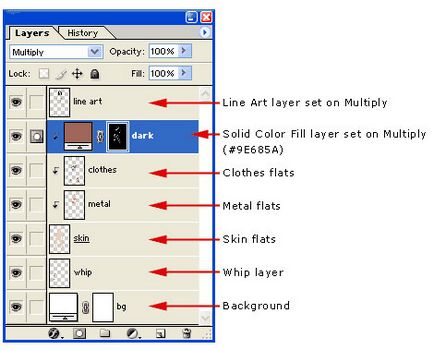
- Sfat: Când trageți pe un strat de umplere sau pe un strat de ajustare, de fapt lucrați la o mască de strat. Folosind alb-negru puteți determina opacitatea stratului. Pixele albe sunt vizibile, cele negre sunt transparente. Când vopsea pe acest strat cu o perie, puteți utiliza butonul „X“ de pe tastatură pentru a comuta între alb-negru - astfel încât să puteți adăuga sau reduce opacitatea acolo unde este necesar. De asemenea, utilizați mai frecvent instrumentul Smudge (R) pentru a amesteca periile. Aceasta este o tehnică pe care o aplic în contextul picturii tradiționale în ulei.
Pasul 5. Finalizați comparația contrastului

Acum tot ce ne interesează este volumul și forma. Femeia miracolă sexuală avea nevoie de zone mai întunecate, pentru a sublinia în continuare forma ei;)
Tehnologia Photoshop
Am creat un alt layer-fill (și l-am numit "mai întunecat") pe stratul "întunecat" (întunecat). Acest strat am pus, de asemenea, în interiorul stratului cu culoarea primară "piele" (piele). Din nou, modul de amestecare al stratului "mai întunecat" este schimbat în Multiply. Aici am adăugat umbre acolo unde era nevoie. Faptul că folosesc un alt strat pentru zone întunecate îmi dă un control suplimentar. În această etapă, am adăugat de asemenea două straturi de ajustare pentru a spori contrastul și bogăția ilustrației. Mai intai am creat un nou strat de ajustare Curves deasupra straturilor cu umbrele si am schimbat profilul curbelor astfel incat in regiunea luminii au aparut mai multe tonuri rosii si mai multe albastre au aparut in zona umbrei. Acest pas simplu ajută, de obicei, la obținerea unui ton natural al pielii. De asemenea, am adăugat stratul de ajustare ColorBalance (Balanța culorilor) și am făcut mai multe modificări. În cele din urmă, am adăugat o strălucire în partea stângă a figurii, care apare datorită luminii ambientale. Pentru a face acest lucru, am creat un nou strat gol sub un strat cu un model liniar și a atras un halo albastru deschis de-a lungul marginii formei folosind o perie netedă.
Traducătorului Notă: imaginea de mai jos în sus: Stratul de fond cu un bici, piele Vărsarea, turnând haine metalice Vărsarea strat de umplere de culoare (modul nalozheniyaMultiply (multiplicare)) stratul de culoare de umplere (modul nalozheniyaMultiply (multiplicare)), strat de ajustare: Curbe , strat de ajustare: strat echilibru de culoare cu lumina albastra, conexiunea (operația nalozheniyaMultiply (multiplicare)) model liniar.
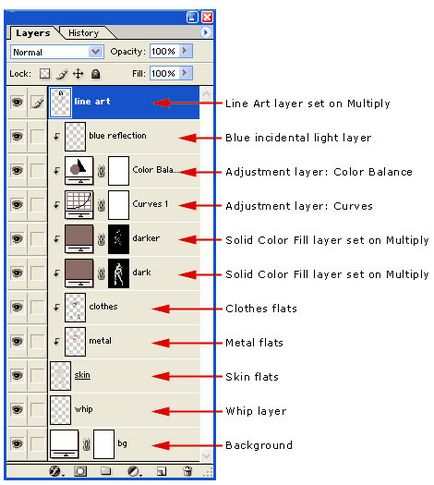
- Sfat: Adăugarea de lumină albastră ne va ajuta foarte mult să întărim tridimensionalitatea figurii.
Pasul 6. Detalii

În ultima etapă, adăugăm detalii și efectuăm ajustările finale. Aici am terminat de lucru pe fața ei, detalii de metal și un bici.
Tehnologia Photoshop
Pentru început, am selectat toate straturile (începând cu stratul de piele și terminând cu modelul liniar) și le-am îmbinat într-un singur strat. Am duplicat acest strat, apoi mărim imaginea pentru a lucra la detalii cu o perie cu opacitate medie și margini netede, sensibile la presiune. În procesul de desen, repet, am trecut la instrumentul Smudge pentru a amesteca loviturile periilor. Pentru a întări zonele de lumină, am folosit instrumentul Dodge (Dodge), adăugând o strălucire în zone mici, unde sunt necesare. Cu toate acestea, aveți grijă și nu vă răsturnați de acest instrument.
- Sfat: Uneori este util să păstrați o copie a primelor instanțe ale stratului cu care lucrați, în cazul în care credeți că ceva nu a mers bine și este logic să reveniți la etapa anterioară.
Wonder-woman în stilul pin-up: imaginea finală

Add-ons:
23 574
abonați:
70 000+
Activitatea utilizatorilor:
331 458
Celelalte proiecte:
Formular de înregistrare
Înregistrare prin e-mail